فهرست مطالب:
- تدارکات
- مرحله 1: ایجاد یک پروژه ایجاد کد جدید
- مرحله 2: روشنایی LED را تنظیم کنید
- مرحله 3: کد مربوط به چشمک زن چپ
- مرحله 4: کد مربوط به چشمک زن راست
- مرحله 5: کد برای جلو رفتن
- مرحله 6: ویژگی های اضافی اختیاری
- مرحله 7: دنباله اختیاری پاییز
- مرحله 8: هماهنگی اختیاری رنگ
- مرحله 9: بارگیری کد روی مدار بازی Express Circuit
- مرحله 10: آن را به کلاه ایمنی وصل کنید

تصویری: کلاه ایمنی اول با مدار بازی زمین بازی سریع: 10 قدم

2024 نویسنده: John Day | [email protected]. آخرین اصلاح شده: 2024-01-30 08:53


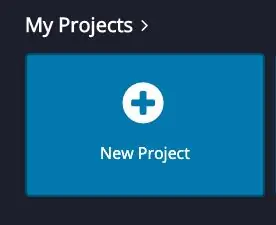
آیا تا به حال برای دوچرخه سواری رفته اید و نگران این هستید که دست خود را از روی فرمان بردارید و نشان دهید که به کدام سو می چرخید؟
اکنون این ترس می تواند در گذشته باشد!
این آموزش به شما نحوه ایجاد سیستم چشمک زن کلاه ایمنی با استفاده از Circuit Playground Express را نشان می دهد.
تدارکات
-Circuit Playground Express
- سه عدد باتری AAA
- کلاه دوچرخه سواری
-نوار
مرحله 1: ایجاد یک پروژه ایجاد کد جدید
ابتدا باید به سیستم مرورگر Make Adafruit's Make Code بروید.
makecode.adafruit.com/
سپس ، یک پروژه جدید بسازید. این پروژه از کد بلوک در Make Code استفاده خواهد کرد.
(اگر تازه وارد این وب سایت شده اید ، توصیه می کنم قبل از شروع برنامه نویسی ، آموزشهای Adafruit Circuit Playground Express را تماشا کنید)
مرحله 2: روشنایی LED را تنظیم کنید
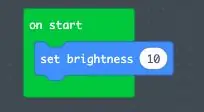
قبل از شروع ایجاد کد برای چشمک زن ، باید روشنایی LED را تنظیم کنید. این به حفظ عمر باتری کمک می کند.
زیر منوی سبز "حلقه ها" بلوک "در شروع" را جستجو کنید. این کد هر بار که Circuit Playground Express شما روشن می شود شروع می شود.
زیر منوی آبی "light" بلوک "set brightness" را جستجو کرده و آن را در داخل حلقه سبز "on start" قرار دهید. روشنایی خود را روی 10 تنظیم کردم تا عکاسی از LED ها راحت تر شود. شما می خواهید LED ها را با روشنایی بیشتر تنظیم کنید.
مرحله 3: کد مربوط به چشمک زن چپ
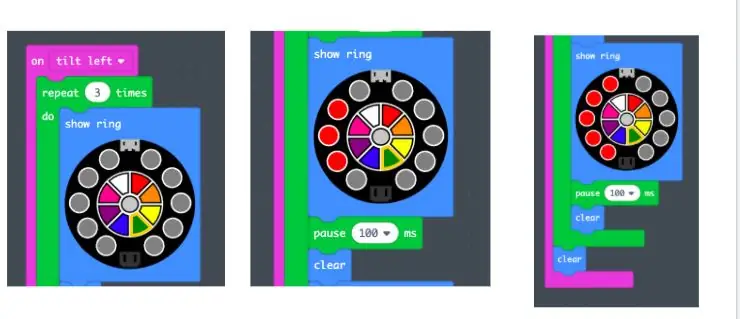
برای تنظیم کد:
- در بخش "ورودی" بنفش ، بلوک "on shake" را پیدا کرده و آن را به فضای کار بکشید.
- به منظور بازکردن منوی کشویی روی "on shake" و انتخاب "tilt left" کلیک کنید. وقتی کد Circuit Playground Express به چپ متمایل شود ، کد فعال می شود.
- در مرحله بعد ، زیر دسته سبز "حلقه ها" را نگاه کنید. حلقه "تکرار x بار … do" را بکشید و در بلوک "tilt left" لانه کنید. سپس "3" را در فضای خالی تایپ کنید تا کد 3 بار حلقه شود.
اکنون ، ما یک انیمیشن چشمک زن برای گردش به چپ ایجاد می کنیم.
- به زیر دسته آبی "نور" بروید و بلوک "حلقه نمایش" را پیدا کنید. این یک تصویر از Circuit Playground Express خواهد داشت. این را در داخل بلوک "تکرار" قرار دهید.
- روی تصویر روی دایره خاکستری داخل تصویر کلیک کنید و سپس روی دایره های اطراف کلیک کنید تا همه نورها را از حالت انتخاب خارج کنید. همه چراغ ها باید خاکستری باشند. این اولین قسمت از انیمیشن چشمک زن خواهد بود.
-
یک بلوک "روشن" را در زیر قرار دهید.
می توانید آن را در دسته آبی "نور" پیدا کنید
- در مرحله بعد ، یک بلوک "مکث برای 100 میلی ثانیه" را در زیر "بلوک روشن" قرار دهید. این امر به چشمک زدن چشمک ها کمک می کند.
-
در مرحله بعد ، یک بلوک دیگر "نمایش حلقه" را در زیر بلوک "مکث" وارد کنید. سه دایره وسط LED را در سمت چپ انتخاب کنید. شما می توانید اینها را با هر رنگی که دوست دارید بسازید.
- به سادگی روی رنگ کلیک کنید (هنگامی که آن را انتخاب می کنید ، طرح کلی زرد می شود) و سپس روی دایره ها کلیک کنید. من قرمز را انتخاب کردم تا چشمک زن به وضوح قابل مشاهده باشد.
- یک بلوک "مکث" و "روشن" دیگر را در زیر قرار دهید.
- سپس ، "حلقه نمایش" را در زیر وارد کنید. این آخرین قطعه از انیمیشن چشمک زن است. همه LED ها را در سمت چپ انتخاب کنید.
- یک "مکث" و یک بلوک "روشن" را در زیر قرار دهید.
آخرین قدم!
یک بلوک "شفاف" نهایی را خارج از حلقه سبز "تکرار" اما داخل کروشه بنفش "کج چپ" قرار دهید. هنگامی که حلقه سه بار از طریق کد عبور کرد ، انیمیشن پاک می شود. اگر این کار را نکنید ، چشمک زن پس از اتمام انیمیشن روی کلاه روشن می ماند
مرحله 4: کد مربوط به چشمک زن راست
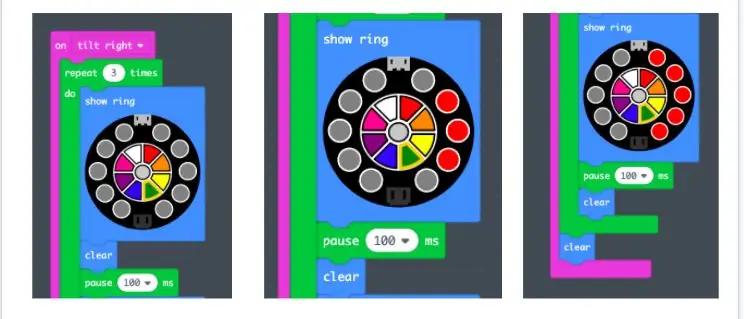
شما تمام مراحل مشابه مرحله 3 را تکرار می کنید به جز اینکه آن را در سمت راست Circuit Playground Express قرار دهید.
"tilt right" را انتخاب کرده و LED ها را به همان شیوه و با پیشرفت مشابه اما در سمت راست دایره علامت گذاری کنید.
مرحله 5: کد برای جلو رفتن
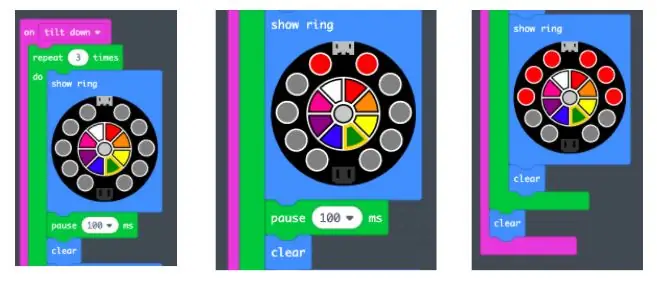
این کد زمانی فعال می شود که Circuit Playground Express به سمت پایین متمایل شود. هنگامی که سر خود را پایین می اندازید ، روی کلاه ایمنی فعال می شود.
برای ایجاد چشمک زن جلو ، از همان روشی که در مراحل 3 و 4 استفاده می کنید استفاده کنید مگر اینکه بلوک "on shake" را به "on tilt down" ویرایش کنید. LED هایی که انتخاب می کنید در بالای مدار قرار دارند و در دو سمت چپ و راست امتداد دارند.
مرحله 6: ویژگی های اضافی اختیاری
روی کلاه ایمنی من نیز یک کد قرار داده شده است که در صورت افتادن از دوچرخه یک انیمیشن را پخش می کند و صدای آژیر می دهد و یک ابزار تطبیق رنگ که Circuit Playground Express بتواند هماهنگ با کلاه ایمنی باشد.
مرحله 7: دنباله اختیاری پاییز
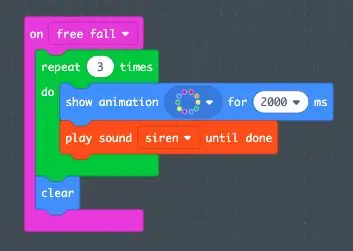

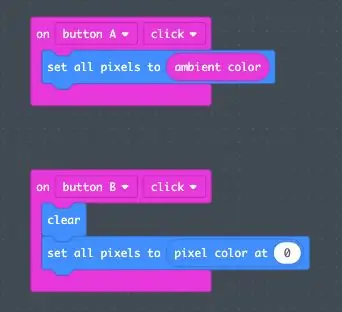
Circuit Playground Express می تواند گرانش را حس کند و دارای تنظیم سقوط آزاد است. این مورد در منوی زیر همان بلوک "on shake" یافت می شود.
هنگامی که مدار گرانش را حس نمی کند (مانند زمانی که در حال سقوط هستید) ، این کد را فعال می کند.
- 3 بار حلقه "تکرار" را در زیر بلوک "سقوط آزاد" قرار دهید. می توانید انیمیشن های سبک را در زیر منوی نور آبی پیدا کنید. من انیمیشن LED رنگین کمان را به مدت 2 ثانیه انتخاب کردم.
- می توانید صداهایی را در قسمت "موسیقی" نارنجی پیدا کنید. من صدای آژیر را انتخاب کردم.
- من از بلوک "پخش صدا تا پایان کار" استفاده کردم. این تنظیم می کند که صدا تا زمان ضبط صدا به پایان برسد. اگر قرار باشد سقوط کنم ، مدار با LED های رنگین کمان روشن می شود و سپس 3 بار صدای آژیر را تکرار می کند.
مرحله 8: هماهنگی اختیاری رنگ
Circuit Playground Express دارای یک سنسور نور در سمت چپ بالای دایره است. با نماد "چشم" مشخص شده است. اگر بخواهید این ویژگی را فعال کرده و یک رنگ ثابت را در آن نگه دارید ، LED ها رنگ آنها را با رنگ جسم مطابقت می دهند. برای مد آگاه ، این می تواند یک ویژگی عالی برای کلاه ایمنی باشد! کلاه ایمنی شما و این مدار می تواند رنگ را به طور کامل هماهنگ کند.
برای ایجاد این کد باید در منوی بنفش "ورودی" بلوک "در دکمه A click" را جستجو کنید. این بدان معناست که با فشار دکمه A در Circuit Playground Express کد شروع می شود.
- در منوی آبی "چراغ" ، بلوک "همه پیکسل ها را روی" زیر "روی دکمه" کلیک کنید "کلیک کنید".
- سپس ، در منوی "ورودی" به دنبال "رنگ محیط" باشید.
- شما باید این مورد را به قسمت دایره در بلوک "تنظیم همه پیکسل ها روی" بکشید.
- این باعث می شود که کد "همه پیکسل ها را روی رنگ محیط تنظیم کنید" خوانده شود. در حال حاضر ، Circuit Playground Express می تواند رنگ را مطابقت دهد.
برای خاموش کردن LED ها ، باید مجموعه جدیدی از کد را ایجاد کنید.
- "روی دکمه B کلیک کنید" را انتخاب کرده و آن را در فضای کار قرار دهید.
- سپس عبارت "clear" و "all pixels to 0" را وارد کنید. هر دوی این بلوک ها در منوی "light" یافت می شوند.
مرحله 9: بارگیری کد روی مدار بازی Express Circuit

شما باید Circuit Playground Express خود را با میکرو USB به رایانه خود وصل کنید.
اگر رایانه شخصی دارید ، می توانید روی دکمه "بارگیری" در پایین Make Code کلیک کنید تا کد روی Circuit Playground Express شما بارگیری شود.
اگر Mac دارید ، می توانید روی دکمه "بارگیری" یا دکمه "ذخیره" کلیک کنید. با این کار کد روی رایانه شما ذخیره می شود. سپس باید درایو "boot loader" را روی صفحه یا در پوشه موقعیت مکانی خود در Finder جستجو کنید. ممکن است فوراً ظاهر نشود. اگر ظاهر نشد ، دکمه "بازنشانی" را در Circuit Playground Express یکبار فشار دهید و منتظر بمانید تا چراغ ها سبز شوند. سپس ، درایو "boot loader" باید ظاهر شود. فایل کد ذخیره شده یا بارگیری شده را روی درایو بکشید و سپس کد شما به Circuit Playground Express منتقل می شود. یک کد خطا ظاهر می شود که می گوید درایو به طور نامناسب حذف شده است. به نظر می رسد این یک اشکال در سیستم است و بی ضرر نیست.
مرحله 10: آن را به کلاه ایمنی وصل کنید

این آخرین مرحله است!
شما باید Circuit Playground Express خود را روی کلاه دوچرخه وصل کنید.
ابتدا Circuit Playground Express را به باتری وصل کنید. بسته باتری به 3 عدد باتری قلمی نیاز دارد. از جهت گیری Circuit Playground Express آگاه باشید. از آنجا که بسیاری از این ویژگی ها فعال هستند ، Circuit Playground Express باید رو به بالا باشد.
سپس ، از نوار چسب استفاده کنید یا از گیره روی بسته باتری برای اتصال Circuit Playground Express به کلاه دوچرخه خود استفاده کنید!
شما آماده سفر هستید!
توصیه شده:
کلاه نه کلاه - یک کلاه برای افرادی که واقعاً کلاه نمی پوشند ، اما دوست دارند یک کلاه تجربه کنند: 8 مرحله

کلاه نه کلاه - یک کلاه برای افرادی که واقعاً کلاه نمی پوشند ، اما کلاه را دوست دارند تجربه: من همیشه آرزو داشتم که یک کلاه باشم ، اما تا به حال کلاهی پیدا نکرده ام که برای من مناسب باشد. این & quot؛ کلاه نه کلاه ، & quot؛ یا همانطور که می گویند جذاب است ، یک راه حل فوق العاده برای مشکل کلاه من است که در آن ممکن است در دربی کنتاکی شرکت کنم ، خلاء
زنگ هشدار درب پارک سریع زمین بازی: 5 مرحله

آلارم درب Express Circuit Playground: آیا تا به حال به این فکر کرده اید که آیا اعضای خانواده اتاق شما را جستجو می کنند در حالی که شما دور نیستید؟ آیا می خواهید آنها را بترسانید؟ اگر شما هم مثل من هستید ، به یک زنگ هشدار سریع در زمین بازی مدار نیاز دارید. من هشدار درب خود را ایجاد کردم زیرا همیشه کنجکاو هستم
لرزش تشخیص کلاه صحبت با زمین بازی Express Express: 12 مرحله (همراه با تصاویر)

لرزش تشخیص کلاه صحبت کردن با Circuit Playground Express: این آموزش آسان و سریع به شما آموزش می دهد که چگونه یک کلاه صحبت کنید! هنگامی که س'الی را می پرسید ، با یک پاسخ دقیق پردازش می شود و شاید بتواند به شما کمک کند تصمیم بگیرید که آیا نگرانی یا مشکلی دارید. در کلاس فناوری پوشیدنی ، من
تولدت مبارک با استفاده از زمین بازی مدار: 3 قدم

تولدت مبارک با استفاده از Circuit Playground تنظیم کنید: در اینجا نحوه پخش ملودی تولدت مبارک بر روی برد بازی Circuit Playboard Adafruit's Arduino Compatible Board آمده است. من برای تعجب در جعبه تولد به یک چیز کوچک نیاز داشتم
TECHNO VIKING! شاخ های LED در کلاه ایمنی فضایی وایکینگ: نشانگر حجم + کلاه ایمنی وایکینگ شفاف: 6 مرحله

TECHNO VIKING! شاخ های LED در کلاه ایمنی فضایی وایکینگ: شاخص حجم + کلاه وایکینگ شفاف: بله! این یک کلاه ایمنی برای وایکینگ های فضایی است. *** به روز رسانی ، این باید به کلاه تکنو وایکینگ تغییر نام دهد *** اما اکتبر 2010 است و من فقط امروز با تکنو وایکینگ آشنا شدم. خوب پشت منحنی میم. Whateva 'در اینجا او با محصولات بالاتر است
